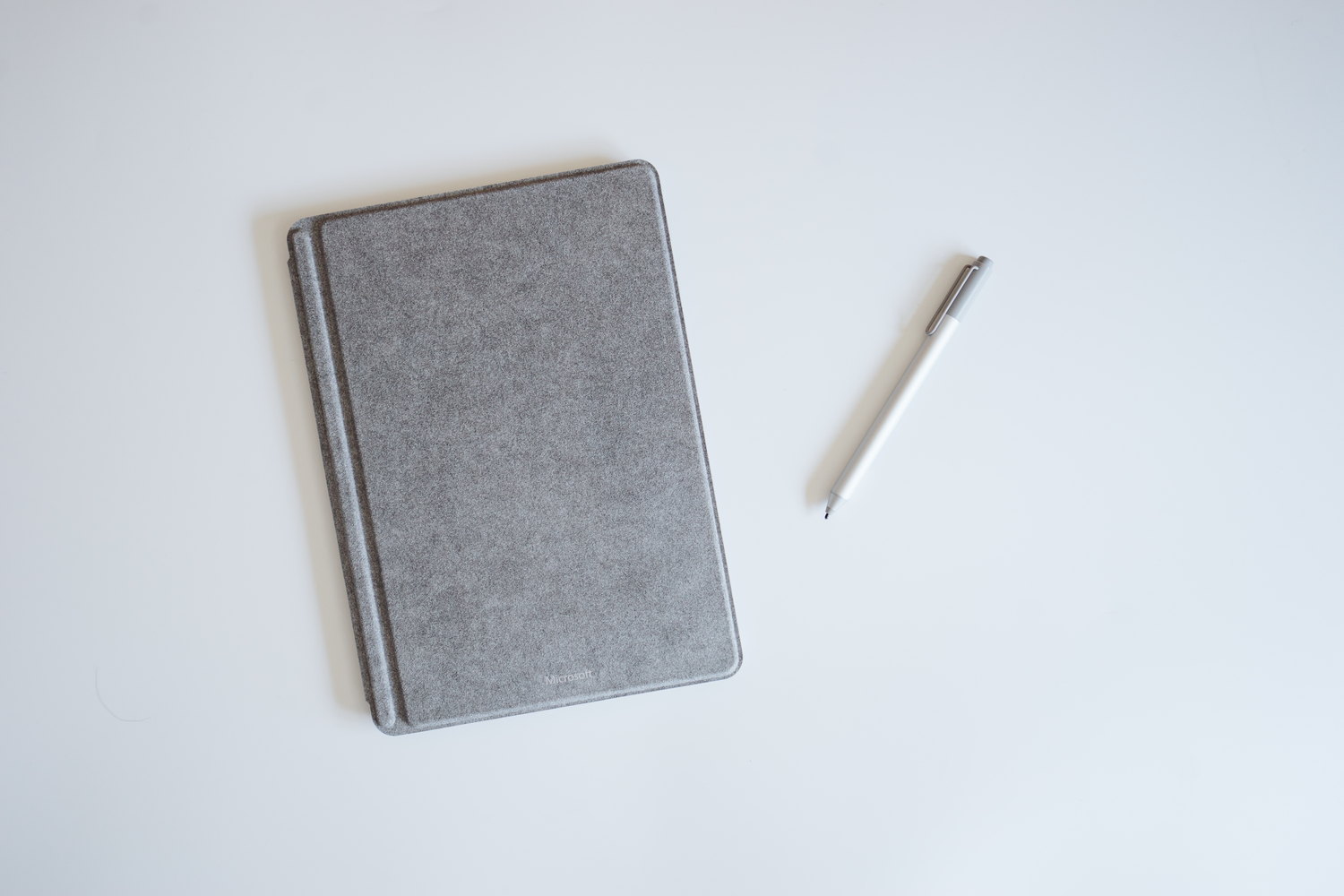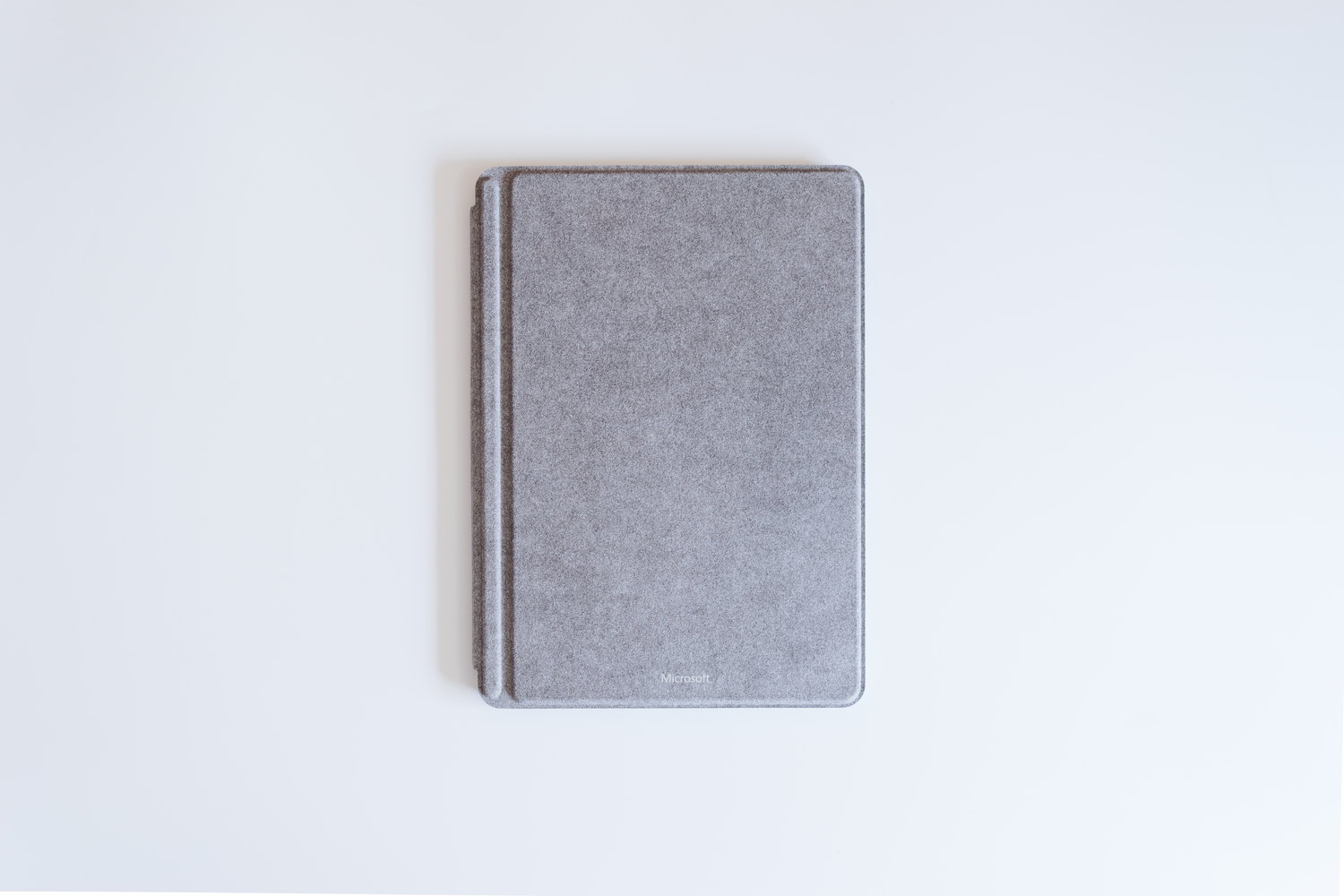全部入り!……ではないけれど、サブPCとしてちょうど良い『Chromebook』。グーグルが開発した独自のOS『Chrome OS』を搭載しており、安定した動作とメンテナンスのしやすさ、そして安価ながらもサクサク使える点がウケている。
僕もずっと前から知っていて、ずっと「Chromebookって安くてサクサクだけどできることは少ないでしょ? 」と思っていた。しかし最近は Android アプリも動くし、ウェブで完結できるツールも増えてきたことで、幅広い使い方ができるようだ。

今回は日本エイサーからエントリーモデルとハイエンドモデルの2台の Chromebook を借りる機会に恵まれたので、ブログでも「Chromebookで何ができるか? 」「どんな人におすすめか」「こんな使い方も面白い」の切り口で紹介していこう。
Chromebookとは
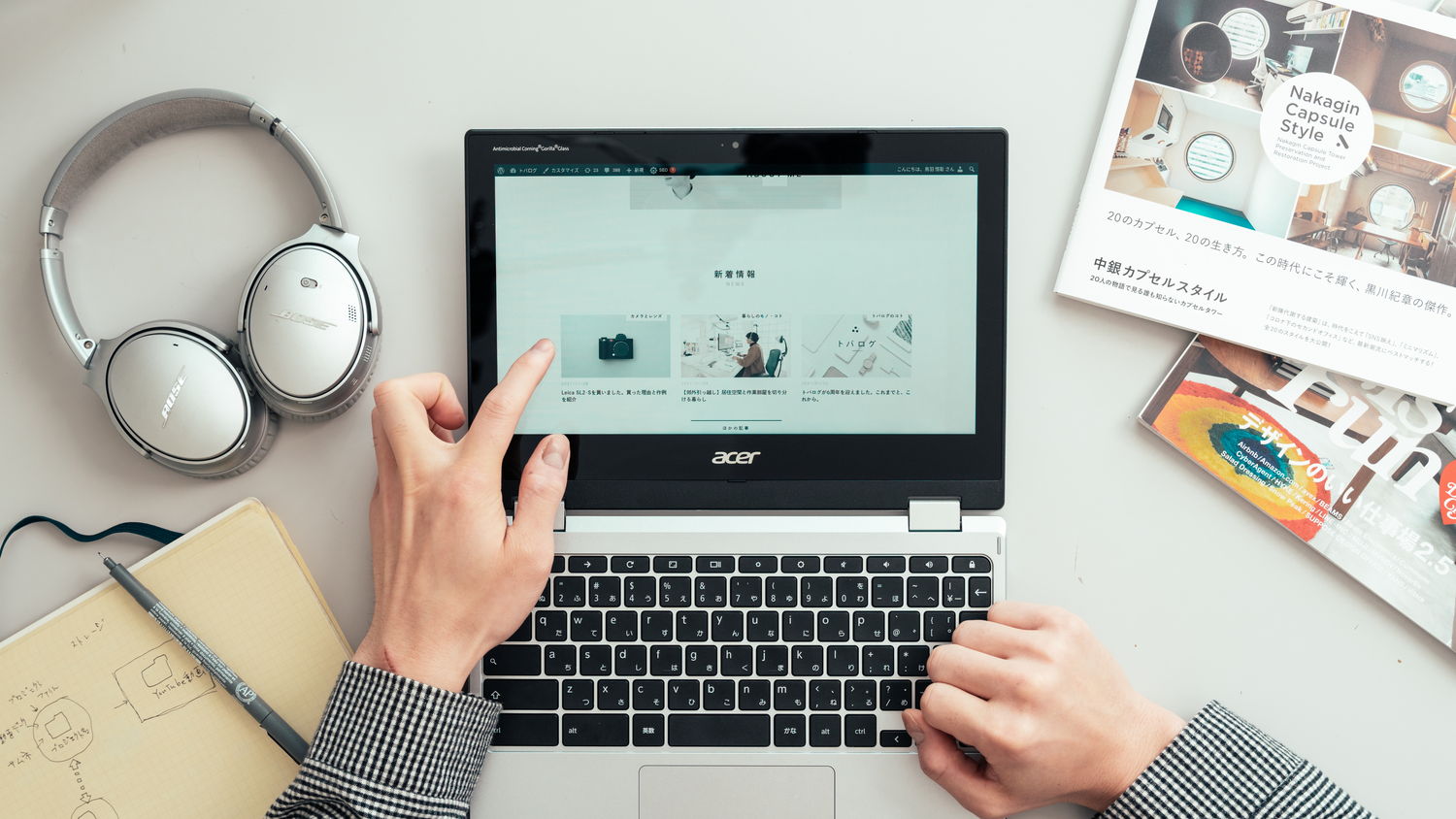
冒頭でも簡単に紹介したが、Chromebook はグーグルが開発した Chrome OS を搭載したコンピューターのこと。シンプルながらサクサク動く使用感と2~3万円台から買える価格帯から、じわじわとユーザーが増えている。
特徴として、基本的に Chromebook はネット接続した状態での使用を前提としており、ファイルはクラウドに、作業はブラウザーを用いてウェブ上で行う。そのためデータを消失するリスクが低い点が魅力的だ。
比較的安価ながらサクサク動き、セキュリティ面や管理もしやすく、かつ PC や タブレット的に使える形状から世界中の ICT教育の現場で導入されている。もちろん日本においてもその流れがあり『GIGAスクール構想』においても小・中学校で一番多く導入されているコンピューターだ。
なぜChromebookを選ぶのか?
- 2~3万円のエントリーモデルでもサクサク使えるコスパの良さ
- ウェブサービスや Android アプリでほとんどの作業をこなせる
- 煩わしい設定やメンテナンスが必要ない
これまでも PC を使ってきた人にとっては「WindowsやMacなどノートPCの選択肢も多いなか、なぜあえて Chromebook なのか? 」は気になるところだろう。実際に僕も1ヶ月ほど使ってみて感じた Chromebook を選ぶ理由は上記の3点。
1.エントリーモデルでもサクサク使えるコスパの良さ

Chromebookを選ぶ一番の理由はやはりコストパフォーマンスの高さ。2~3万円で購入できるエントリーモデルの Chromebook でも、テキストワークやYouTube動画の視聴もサクサク行える。
例えば Windows OS を搭載する PC にも同価格帯で販売はされているものの「最低限使える程度」であって満足に動かすのは工夫が必要だし、クリエイターに人気の MacBook は安くても10万円はする。iPad もキーボードやトラックパッドを揃えるとけっこうなお値段になる。
「3万円でおすすめのパソコン教えて! 」みたいな質問をいただいたら、とりあえず Chromebook がベストな選択肢だ。
2.ウェブサービスや Android アプリでほとんどの作業がこなせる
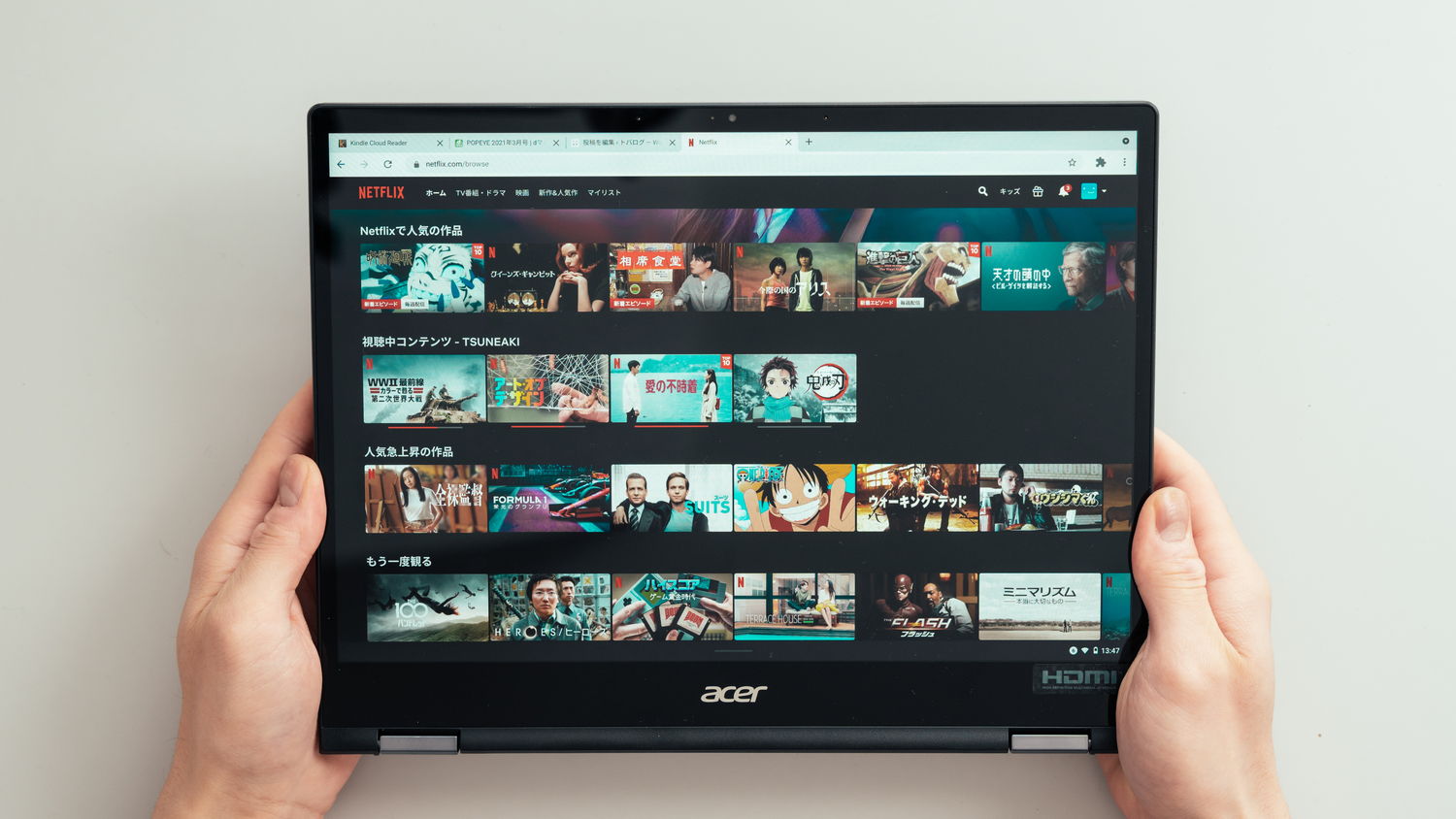
先に言っておくと、Chromebook は PC の代わりにはならない。例えば iTunesや年賀状ソフトなどPCソフトは使えないのだけど、僕たちが日常的に行う多くの作業は、基本的にウェブサービス上で快適にこなせる。
例えばオフィス系ソフトが使いたいなら Googleドキュメントやマイクロソフトの Office が使える。またメモやタスク管理ツールも Notion や Keep が動き、Kindle や Netflix といったコンテンツサービスまで、基本的には PC ソフトと変わらない使い勝手で Chrome 上で使える。まだまだ発展途上ではあるものの、Androidアプリもインストールできてしまう。
「ウェブでできること」に特化した Chromebook なら、低価格でも快適に日常的な作業が可能となっている。
3. 煩わしい設定やメンテナンスが必要ない
そして導入する手軽さとして一番の理由はこれ。設定がとにかくシンプルで、スマホよりも分かりやすい。例えば「久しぶりにカフェに持ち出して作業しようとしたらアップデートで数十分時間を食ってしまった」「なぜか動作が重いのでディスクをクリーンアップ」といった地味なストレスが、他のコンピューターと比べても比較的少ない。
また設定画面もシンプルで、PC のようなコントロールパネルなどが存在しない。そのため複雑なキーマッピングや細かい設定をしたい人には物足りないかもしれないが、子どもや両親への購入を検討する際にも良さそうだ。
また上記した「自動更新ポリシー」により、購入から数年(機種に依るが最長8年以上)はウイルス対策などのメンテナンスも必要なく、サクサク動く保証がされている点も嬉しい。
――
とまあ長々と語ってしまったが、コスパや汎用性、シンプルさといった上記の3点が、敢えて Chromebook を選ぶ理由だろう。
どんなことに使えるの? 実際の作業で活用してみる!

上記では Chromebook を選ぶ理由については紹介した。「じゃあ実際はどんなシーンで使えるの? 」が気になる人も多いと思うので、今回はエントリーモデル『Spin 311』とハイエンドモデル『Spin 713』の2台の Chromebook を使って、普段の僕が行っている作業に置き換えて使ってみた。
ブラウジングはエントリーモデルでもサクサク快適
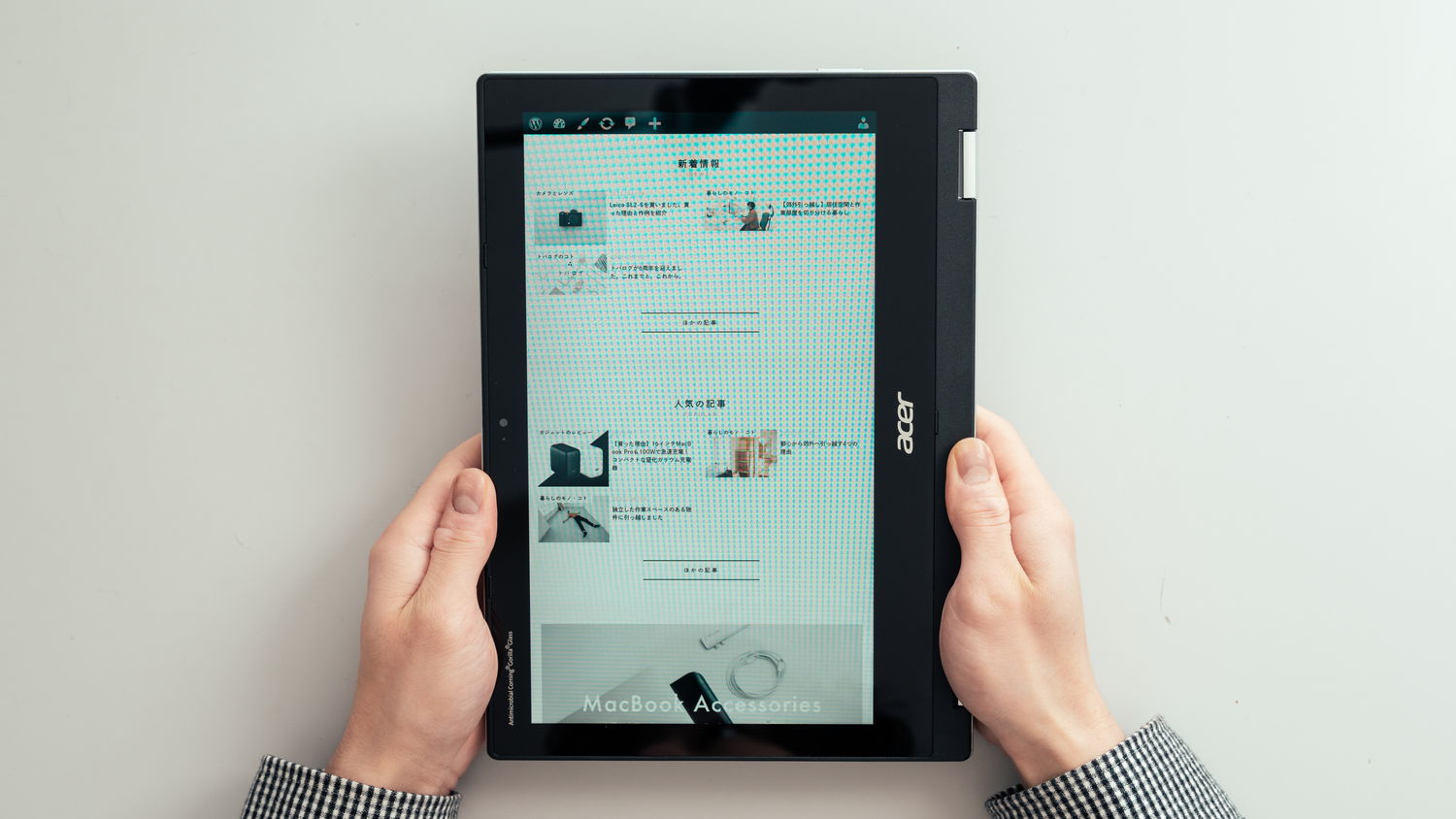
ウェブサイトの閲覧や情報収集はエントリーモデルでも問題なく行える。日頃見ているウェブサイトやブログを読んだり、Twitter や Facebook といった SNS の利用もサクサク動いて快適だ。
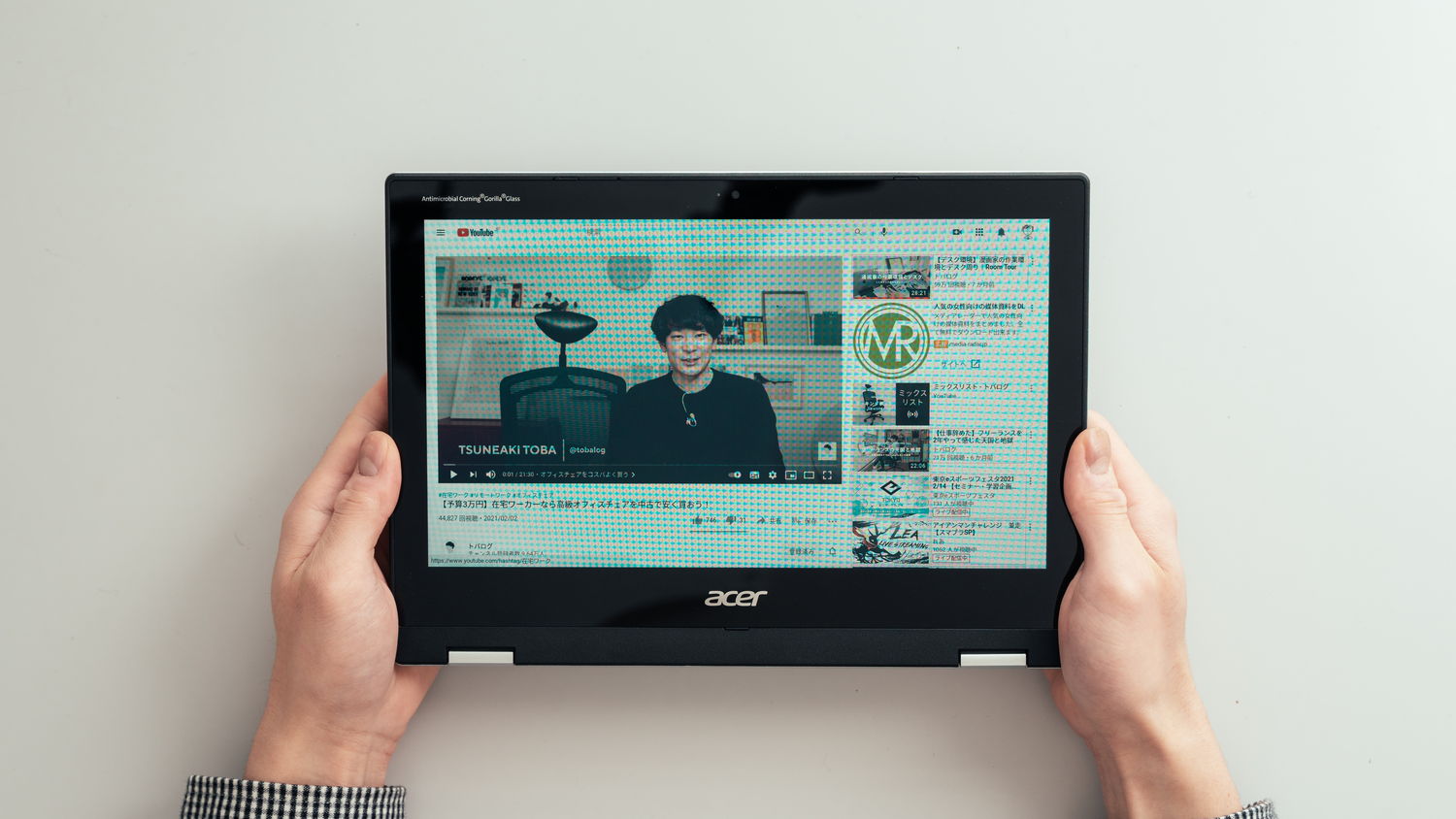
個人的に驚いたのが YouTube 動画再生もエントリーモデルで難なく行える点。上記は 4K にて出力設定しているのだけど、それでも問題なく動作している。
Netflix や Kindle などのコンテンツもブラウザ上で楽しめる
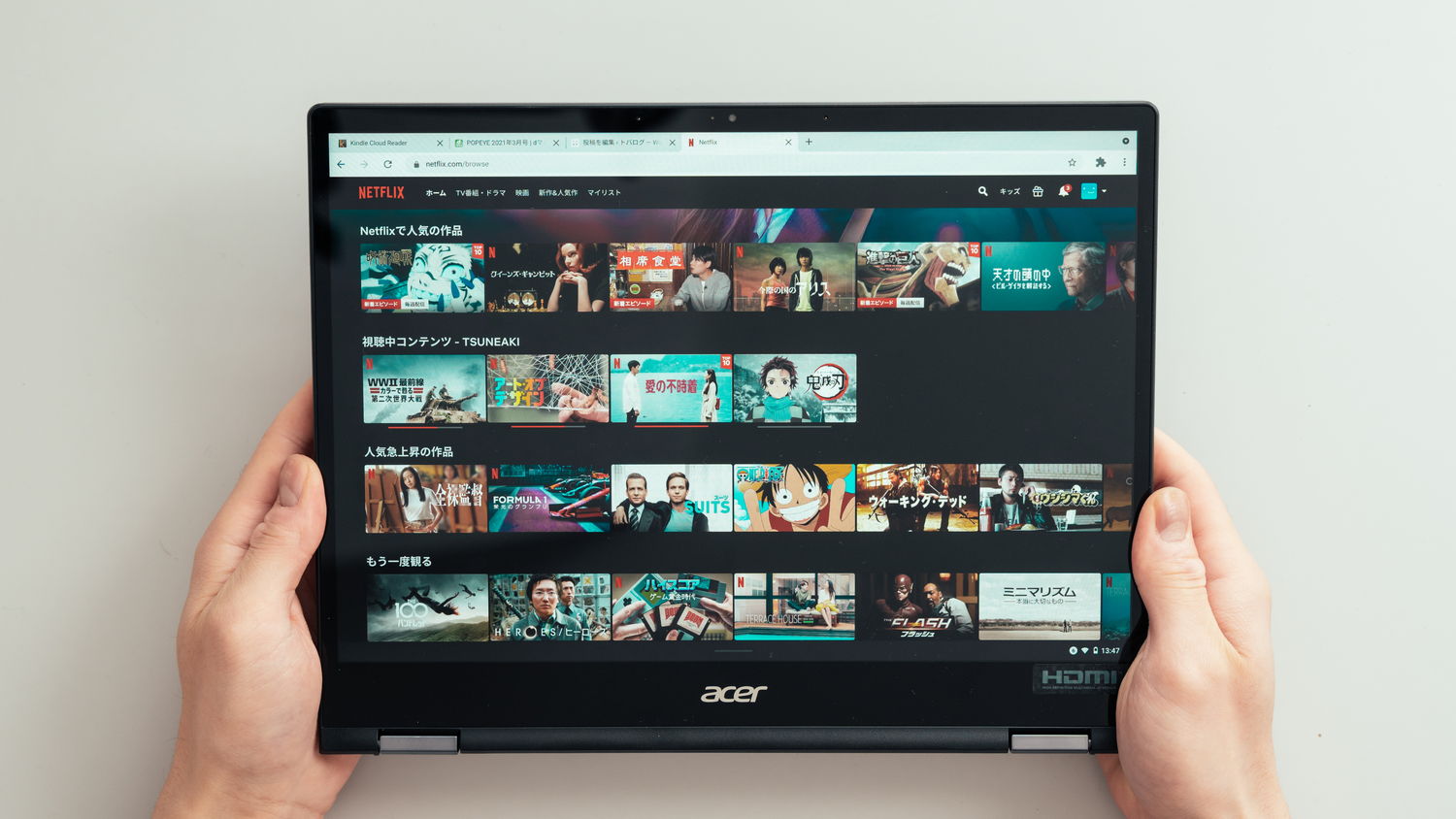
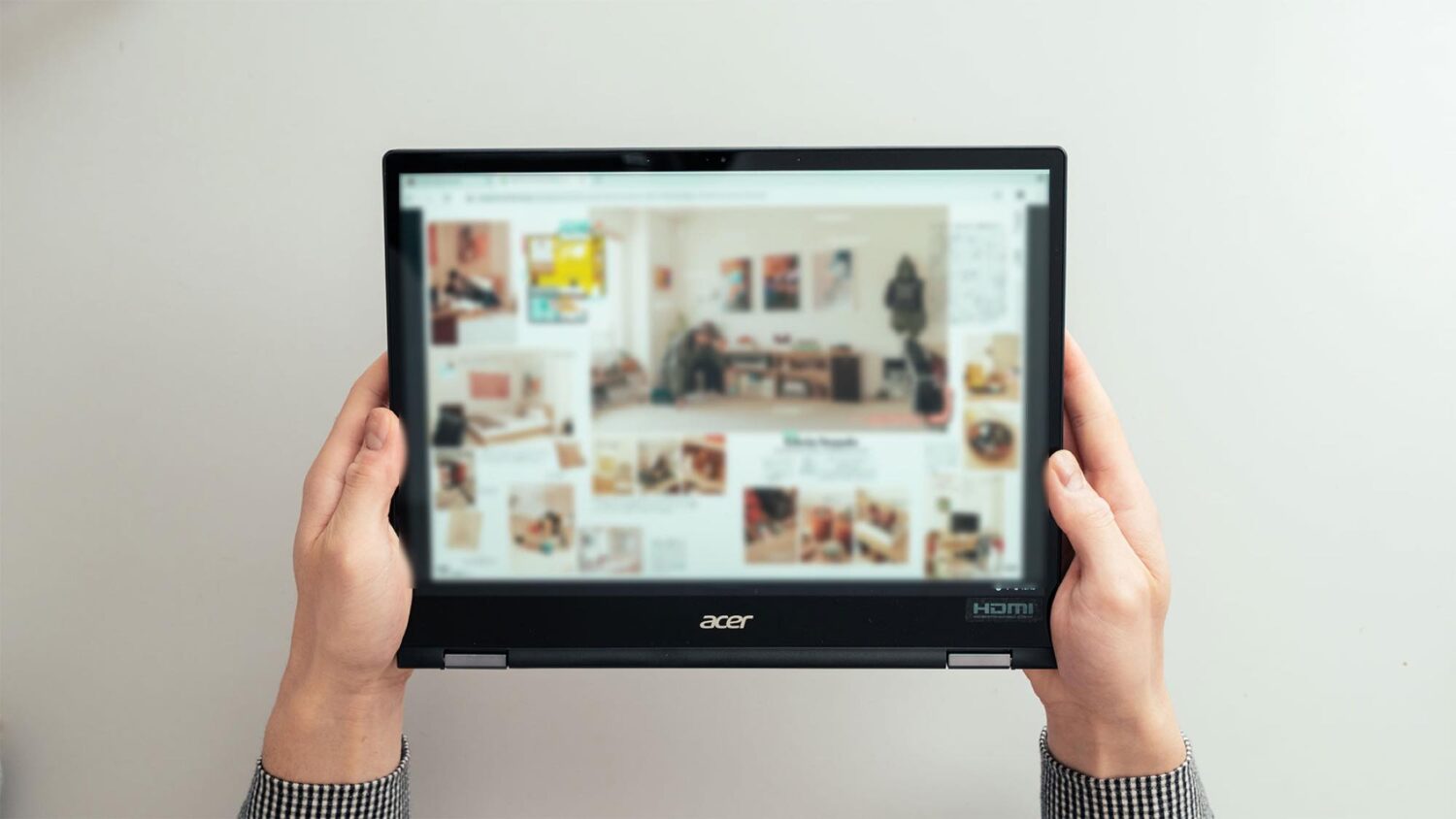
Netflix や Kindle といったコンテンツも、このように Chromebook を折り畳めばタブレット端末のように楽しめる。エントリーモデルも動作はするが、ディスプレイの解像度的にハイエンドモデルがおすすめ。
例えば上記画像の Spin 713 は 3:2 の13.5型ディスプレイを搭載し、解像度もQHD(2256×1504)なので雑誌コンテンツも見開きで楽しめる。HDMI端子で TV に接続すれば、4K動画も等倍で楽しめる!
Chromebookにはキーボードとトラックパッドが備わっている
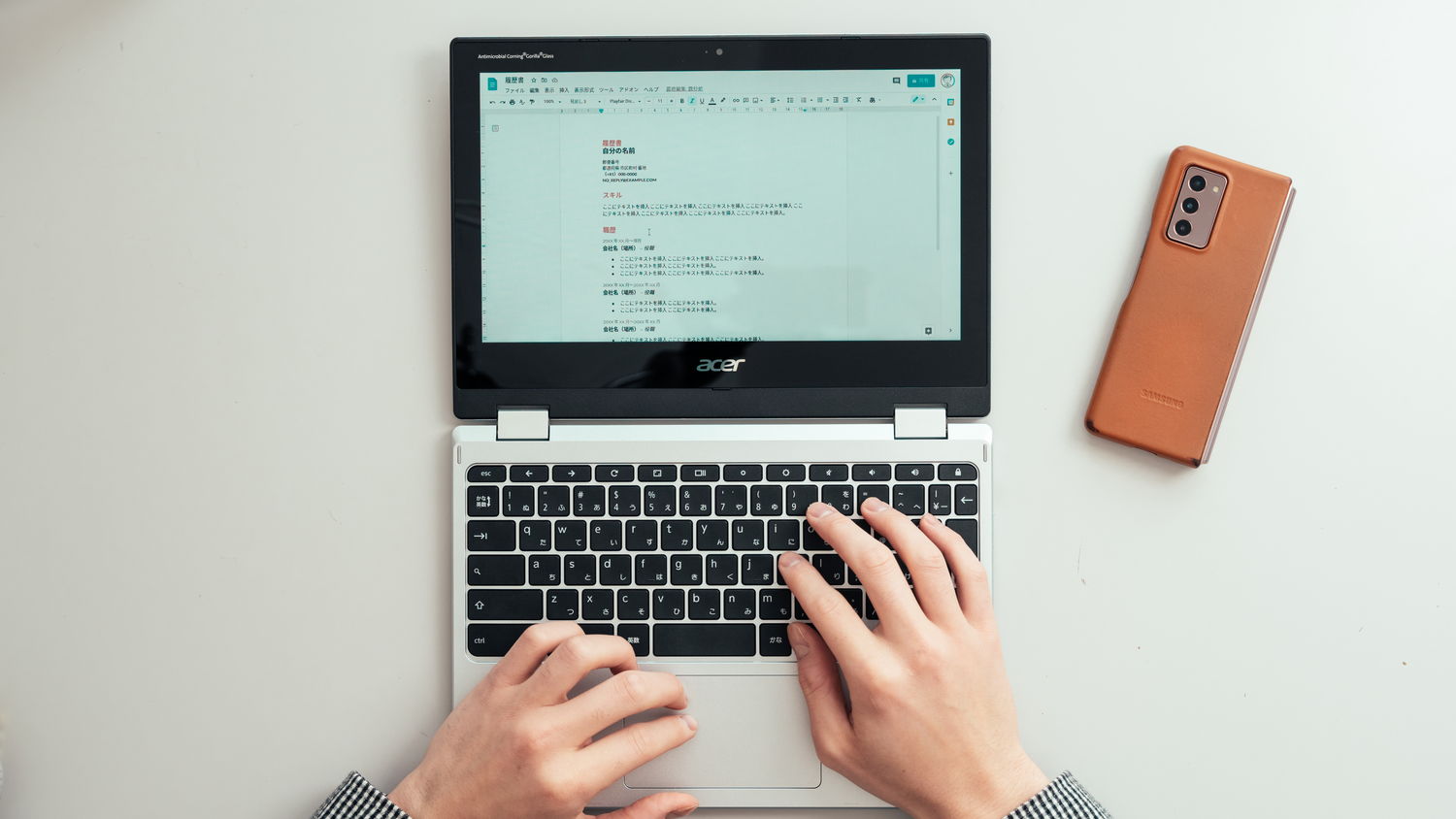
Chromebook の魅力は「2~3万円で買えるエントリーモデルでもキーボードとトラックパッドが備わっている」点。ウェブサイト閲覧や動画再生はスマホやタブレット端末でも快適に行えるが、テキストワークに関しては標準でキーボードが備わっている Chromebook がおすすめだ。
上記は実際に Google のドキュメントを使用して、エントリーモデルの Chromebook で記事原稿を書いてみたところ。さすがに画像を大量に挿入すると動作は重たいが、予測変換などはそれなりにサクサクでワープロ端末として優秀だと思う。
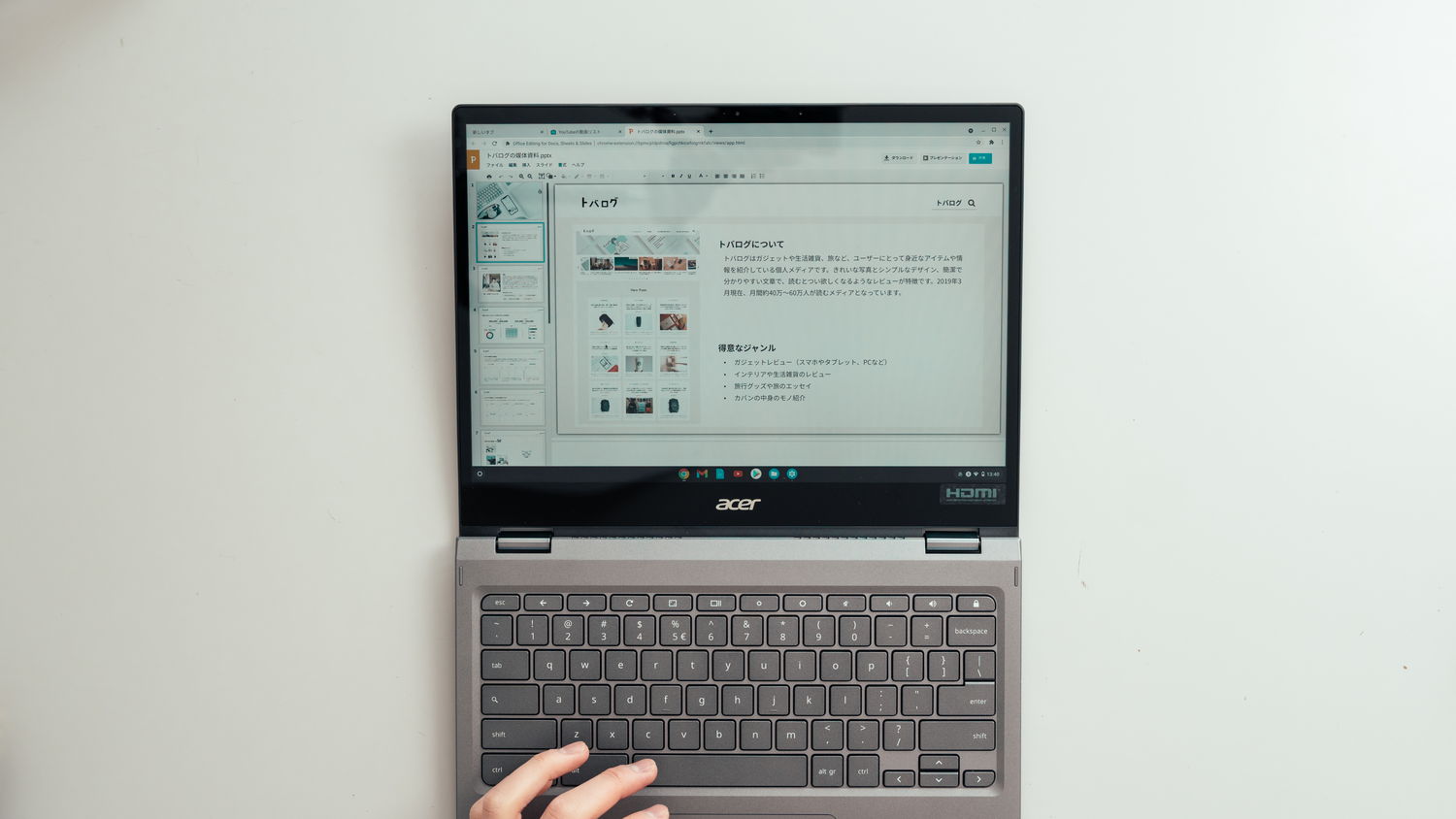
もちろんユーザーの多いマイクロソフトの PowerPoint も Android アプリでこんなに快適に動作する。アプリ利用だとファイル編集には月額料金が掛かるが、オンラインで使える PowerPoint Online なら無料で使うことも可能。

「作成した文書データや資料をプリントアウトしたい! 」という場合でも、このように USB ポートが備わっているので、プリンターに接続すれば印刷もできるので安心(ただし専用ソフトやドライバーなどのインストールはできない)。
Zoomなどのビデオ通話やオンラインMTGも可能

最近は仕事でもプライベートでも使う頻度の高くなった Zoom でのビデオ通話。今回紹介しているエントリーモデルでも、ウェブカメラを標準搭載しているのでもちろん可能。
その場合はアプリではなく Chrome 上で行うことになるが、実際に1時間ほどの会議をこの Chromebook で試したところ、処理落ちすることもなく快適に行えた。また外部ディスプレイに接続すれば、通話しながらメモを取ることも楽ちんだ。
Android アプリはどのくらい動く?
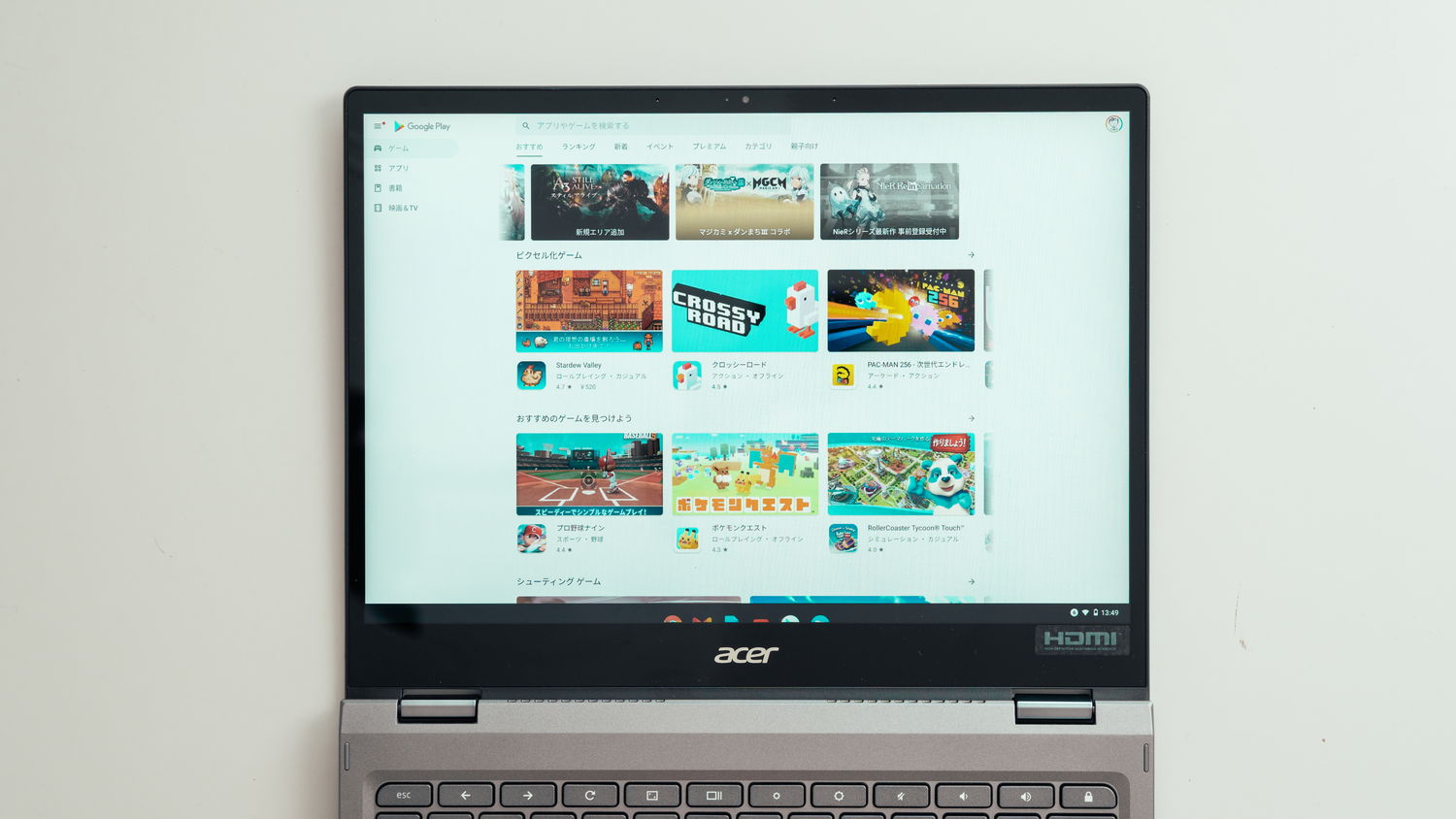
Chromebook には Google Play がプリインストールしてあるので、スマホで使っているアプリをインストールすることも可能。ただ個人的には、対応アプリはまだ少なく動作も不安定なものが多い印象だった。
Chromebook を「Androidタブレットの代わりに! 」や「Android アプリをメインで使う! 」という用途で購入を検討している人は注意が必要だ。ただしアプリを展開しているサービスでも、その多くはブラウザ上でも動く仕様のものも多いため(例えば Notion や Kindle など)、アプリの少なさに困ることはほとんどなかった。

余談だが僕がいつも使っている画像編集ツールの Lightroom CC に関しては、Android アプリが Chromebook でもサクサク動いてくれた。プリセットの適用から書き出しまで快適に行えるので、そのまま SNS にアップしたり、ブログに使ったりが可能だ。
まとめ

こんな感じで Chromebook について、色々と触れてみた感想を紹介してみた。実際に使った印象としては「想像よりも Chromebook でできることの幅って広いな」と感じた。
また軽いテキストワークや Office ツールでの作業であれば。2~3万円で買えるエントリーモデルでも意外とサクサク動くことに驚いた。もちろんハイエンドモデルの方がディスプレイの解像度も高く、画像を扱う重い作業もサクサク行えるのだけど「エントリーモデルだからまったく動かない」ということがほとんどない。
Chromebook 1台でバリバリ作業したい人にはハイエンドモデルがおすすめだが、まずは試しにエントリーモデルを1台買ってみても良いかもしれない。
↓動画では「こんな使い方もできる!」「こんな人におすすめ!」も紹介しています。
![Chromebook実際どう? 在宅ワーカーが使って分かったできるコト・苦手なコト[PR]](https://tobalog.com/wp-content/uploads/2021/02/chromebook-review-20.jpg)